Я странствовал по людским вопросам, и этот мне показался самым интересным. Для нашего столь легкого решения вам нечего не понадобится. Итак, для решения вашего положения вам придется разрешить его в настройках. А затем провести поиск каналов триколор тв, ну или другой любой поиск каналов. После чего, ресивер начнет автоматически их искать и обновлять.
Вот и все, наш путь просвещения был не столь тернист как кажется. Оглянитесь, ведь такой способ слишком прост, неправда ли? Вот и все. Надеюсь я помог вам.
Другие вопросы посетителей из раздела «Электроника LG»:
Программное обеспечение
Оборудование
Копирование материалов допускается только при указании источника
Источник: sotoguide.ru
Как настроить телевизор LG бесплатные каналы
Настройка телевизора LG для просмотра бесплатных каналов не является сложной процедурой. В этой статье мы расскажем, как включить обычные каналы, а также как настроить цифровое и эфирное телевидение.
Обновление ПО в телевизоре LG 42LB671V
- 1. Как включить обычные каналы на телевизоре LG
- 2. Как смотреть 20 бесплатных каналов на телевизоре LG
- 3. Как искать каналы на телевизоре LG
- 4. Как настроить телевизор LG на цифровое телевидение
- Полезные советы и выводы
1. Как включить обычные каналы на телевизоре LG
Для включения обычных каналов на телевизоре LG выполните следующие шаги:
- На пульте ДУ нажмите кнопку «Settings» для входа в меню настроек.
- В меню настроек выберите раздел «Каналы» и нажмите кнопку «ОК».
- В разделе «Каналы» выберите опцию «Автопоиск» и снова нажмите кнопку «ОК».
- В окне «Автопоиск» отметьте галочкой пункты «Антенна» и «Кабельное ТВ» в качестве источников входного сигнала.
- Выберите вашего оператора из списка или нажмите «Другие операторы».
2. Как смотреть 20 бесплатных каналов на телевизоре LG
Если вы хотите смотреть 20 бесплатных каналов на телевизоре LG, вам потребуется установить соответствующее приложение для онлайн просмотра фильмов и телевидения. Следуйте следующим шагам:
- Скачайте любое приложение для онлайн просмотра фильмов и телевидения из магазина приложений на вашем телевизоре LG. Например, Кинопоиск, IVI, OKKO, Премьер и другие.
- Запустите приложение и войдите с помощью пульта от Smart TV.
3. Как искать каналы на телевизоре LG
Чтобы найти каналы на телевизоре LG, выполните следующие действия:
- Откройте раздел «Settings» или «Настройки», нажав на значок с изображением шестеренки на пульте ДУ.
- Выберите раздел «Каналы» из списка настроек.
- В разделе «Каналы» выберите пункт «Поиск каналов и настройки».
4. Как настроить телевизор LG на цифровое телевидение
Если вы хотите настроить телевизор LG на цифровое телевидение, следуйте этим шагам:
Обновление прошивки телевизора LG.
- Нажмите на пульте кнопку «Menu» и в открывшемся окне выберите пункт «Опции».
- Во вкладке «Страна» выберите «Россия» или вашу страну проживания.
- Затем выберите раздел меню «Настройка» и выберите функцию «Автопоиск».
- В появившемся окне будет предложен выбор источника подключения.
Полезные советы и выводы
- Всегда проверяйте наличие обновлений программного обеспечения для вашего телевизора LG, чтобы быть в курсе последних обновлений и функций.
- При поиске каналов будьте терпеливы, процесс может занять несколько минут.
- Если у вас возникли проблемы с настройкой телевизора LG, обратитесь за помощью к сервисному центру или проконсультируйтесь с экспертом.
Настройка телевизора LG для просмотра бесплатных каналов не является сложной задачей, и с помощью наших советов вы сможете настроить ваш телевизор на любимые каналы и наслаждаться просмотром своих любимых передач и фильмов.
Как вывести изображение на телевизор через USB
После этого на телевизоре появится изображение с экрана смартфона. Если вы хотите передавать какой-то контент, например, фотографии или видео, сначала откройте нужное приложение на смартфоне. Затем выберите файл, который хотите показать на телевизоре, и нажмите на кнопку «Поделиться» или «Отправить». В появившемся списке выберите опцию «USB-адаптер» или что-то похожее.
Теперь выберите свой телевизор из списка доступных устройств. После этого файл будет отправлен на телевизор и начнёт воспроизводиться. Если у вас возникли проблемы, убедитесь, что USB-кабель и порты на телевизоре и смартфоне работают правильно. Также проверьте настройки в меню телевизора, возможно, для использования USB-подключения нужно активировать какую-то опцию.
Что делать если не получается войти в аккаунт ютуб
Если вы уверены, что все соединения в порядке, возможно, проблема связана с вашим аккаунтом. Попробуйте ввести правильное имя пользователя и пароль. Если вы не помните пароль, попробуйте сбросить его, следуя инструкциям на сайте. Также может помочь очистка кэша и файлов cookie в вашем браузере.
Если после всех этих шагов проблема не решена, обратитесь в службу поддержки YouTube для получения дальнейшей помощи. Они смогут проанализировать вашу проблему и предложить соответствующие решения.
Почему не могу войти в аккаунт YouTube на телевизоре
Если вы не можете войти в аккаунт YouTube на телевизоре, есть несколько возможных причин и решений.
Во-первых, убедитесь, что на вашем телевизоре установлена последняя версия приложения YouTube. В случае устаревшей версии приложения могут возникать проблемы с входом в аккаунт. Обновите приложение через магазин приложений телевизора.
Во-вторых, проверьте, что вы используете правильные учетные данные аккаунта Google для входа в YouTube. Убедитесь, что вы вводите правильный адрес электронной почты и пароль. При необходимости сбросьте пароль и попробуйте войти снова.
Также, попробуйте сбросить настройки приложения YouTube на вашем телевизоре. Это можно сделать в меню настроек приложения. После сброса настроек, попробуйте войти в аккаунт снова.
Наконец, если вы уже выполнили вход в аккаунт и не можете выйти из него, возможно, нужно очистить кэш и данные приложения YouTube. Опять же, это можно сделать в меню настроек приложения.
Если ни одно из этих решений не помогло, обратитесь за помощью к службе поддержки YouTube или производителя вашего телевизора.
Как поставить русский язык на телевизор Самсунг
Чтобы установить русский язык на телевизоре Самсунг, нужно выполнить несколько простых шагов. Сначала откройте меню телевизора, затем найдите раздел «Настройки». В этом разделе вы увидите опцию «Общие настройки». Перейдите в эту опцию, и затем найдите пункт «Язык». Откройте этот пункт, и вы увидите список доступных языков. В списке найдите русский язык и выберите его.
После этого нажмите на кнопку «Изменить», чтобы подтвердить выбор. Теперь ваш телевизор будет использовать русский язык во всех меню и настройках. Если в списке языков не оказалось русского, возможно, вам потребуется обновить программное обеспечение телевизора или обратиться в сервисный центр Самсунг для получения дополнительной информации и помощи.
Далее телевизор начнет автоматически сканировать доступные каналы. После завершения сканирования будут отображены найденные каналы. Для просмотра телевизионных каналов необходимо выбрать нужный канал с помощью кнопок на пульте ДУ или нажать на цифровую клавишу, соответствующую номеру канала.
Если некоторые каналы отсутствуют, то можно провести дополнительное сканирование сигнала, чтобы обнаружить новые каналы. Дополнительные настройки, такие как создание списка избранных каналов или настройка языка и звука, можно найти в меню настроек телевизора LG. Кроме того, обратите внимание на качество и силу сигнала антенны, так как они могут влиять на получение каналов. В случае проблем с настройкой, рекомендуется обратиться к руководству пользователя или связаться с технической поддержкой LG.
Источник: televizora.ru
LG добавит 1.900 каналов к своим Smart TV, и многие из них будут бесплатными
LG хочет, чтобы одной из причин, по которой вы решили сделать ставку на ее телевизоры, было не только качество ее панелей или пользовательский опыт, предлагаемый ее платформой Smart TV webOS, теперь она также хочет, чтобы это было связано с контентом, к которому вы можете получить доступ. . Благодаря вашему Обновление LG Channels предложит 1.900 каналов новые и многие из них совершенно бесплатны.
- 1 Более 1.900 каналов для вашего LG Smart TV
- 2 Как обновить каналы LG
Более 1.900 каналов для вашего LG Smart TV
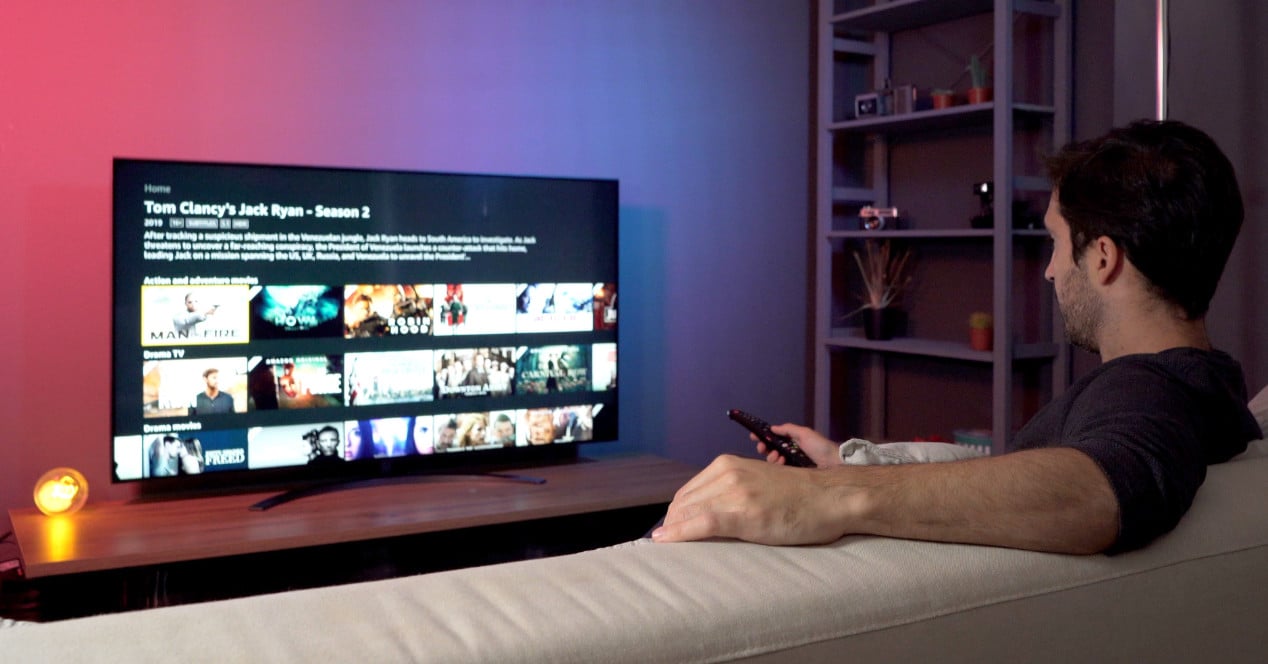
LG анонсировала новый Обновление каналов LG, собственное приложение, которое включает в себя смарт-телевизоры и позволяет получить доступ к большому количеству телевизионных каналов, как вы можете догадаться по названию.
в этом новом обновление корейский производитель предложит немаловажную цифру 1.900 новых каналов. Многие из них бесплатны, но прежде чем вы начнете думать о том, как вы сможете управлять таким большим количеством предложений для отдыха или просто узнать, что предлагает каждое из них, давайте сделаем несколько пояснений.
Первое и самое важное заключается в том, что не все каналы будут доступны во всех странах. Будет много тех, кто будет только в некоторых, что логично, потому что не имеет особого смысла иметь доступ к каналам на корейском языке, если мы их не понимаем. Хотя всегда любопытно посмотреть передачи из других стран.
Во-вторых, хотя большое количество каналы будут полностью бесплатнымиБудут и другие, где вам придется платить за просмотр контента, поскольку они являются премиальными каналами. Но даже в этом случае предложение вырастет настолько, что наверняка будет привлекательным для любого пользователя, имеющего доступ к сервису.
Третий интересный момент заключается в том, что на данный момент это новое предложение для досуга смогут получить пользователи с webOS 5.0. Заметно расширяя текущее предложение, к которому у них есть доступ через сигналы, которые достигают их по спутнику, кабелю или антенне. Таким образом, будет больше возможностей наслаждаться фильмами, музыкой, спортивными событиями, новостями и т. д.
Как обновить каналы LG

Служба LG Channels, доступная на телевизорах LG Smart TV, будет обновляться автоматически. В том случае, если этого не произошло, все, что вам нужно сделать, это зайти в настройки телевизора и форсировать новые обновления webOS которые существуют, как для системы, так и для установленных приложений.
Конечно, как мы уже говорили, пока только Пользователи webOS 5.0 смогут получить доступ к этому обновлению. Тем, у кого более высокая версия ОС или ниже, придется подождать. Но LG уже подтвердила, что, например, пользователи с WebOS 4.0 0 4.5 также получит это расширение службы.
Наряду с увеличением количества каналов также будут изменены интерфейс приложения и способ рекомендации контента. Потому что логически с таким количеством каналов будет сложно уточнить, что смотреть. Так как он используется и учитываются вкусы пользователя, другие будут предлагаться персонализированным образом. И будьте осторожны, если это обновление упадет, вы всегда можете смотреть ТВ онлайн через списки IPTV, вместе со всеми их возможностями.
Итак, еще немного, если у вас есть телевизор LG и вы никогда не использовали каналы LG, возможно, сейчас самое время попробовать и посмотреть, что он предлагает. Потому что, для справки, среди каналов, которые будут включены, будет много тех, которые сейчас доступны через Pluto TV. Однако, если уже трудно понять, что смотреть на Netflix, представьте, что у вас так много выбора.
Содержание статьи соответствует нашим принципам редакционная этика. Чтобы сообщить об ошибке, нажмите здесь.
Полный путь к статье: El Output » новости » Изображение и звук » LG добавит 1.900 каналов к своим Smart TV, и многие из них будут бесплатными
Источник: eloutput.com